- Záznamník obrazovky
- Videorekordér Mac
- Windows Video Recorder
- Záznam zvuku Mac
- Windows Audio Recorder
- Rekordér Webcam
- Herní rekordér
- Záznamník schůzek
- Messenger Call Recorder
- Skype rekordér
- Záznamník kurzu
- Prezentační rekordér
- Rekordér Chrome
- Záznamník Firefoxu
- Snímek obrazovky ve Windows
- Screenshot na Mac
Efektivní opravy pro AirPlay nefungující s Easy Guide
 Přidal Lisa Ou / 02. února 2023 16:00
Přidal Lisa Ou / 02. února 2023 16:00AirPlay je exkluzivní bezdrátový protokol vyvinutý společností Apple. Umožňuje uživatelům připojit se k různým zařízením a streamovat mediální soubory, jako jsou videa, fotografie atd. Tento komunikační protokol se většinou používá k přehrávání čehokoli na určitém zařízení a zobrazení na větší obrazovce. Chcete se například podívat na film, ale ten je k dispozici pouze na iPhonu. Problém je, že můžete sledovat pouze na malé obrazovce vašeho mobilního telefonu. Pokud tedy chcete film sledovat se svými přáteli nebo rodinou, můžete mít potíže se sledováním. Pokud ale používáte AirPlay, můžete svůj iPhone připojit k televizoru, aby bylo sledování filmu příjemnější.
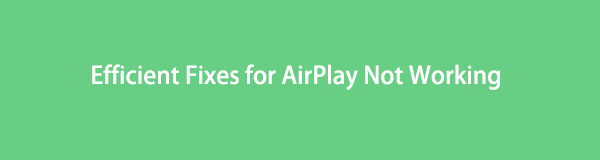
To znamená, že je také důležité si uvědomit, že ne vždy budete mít to štěstí používat AirPlay. Někdy se některým zařízením nepodaří spustit bezdrátový protokol kvůli nepředvídaným okolnostem. Pokud je vaše zařízení jedním z nich, počítejte se štěstím, protože jste našli perfektní řešení vašeho problému. Tento článek pojednává o některých pravděpodobných příčinách, proč má vaše AirPlay potíže s fungováním. Tímto způsobem můžete vědět, co byste příště neměli dělat, abyste se vyhnuli opětovnému výskytu problému. Poté můžete vyzkoušet uvedená řešení a opravit, že váš iPhone nebo iPad AirPlay nefunguje.

Seznam příruček
Část 1. Proč nefunguje můj AirPlay
Některé z možných příčin, proč vaše AirPlay nefunguje, lze snadno opravit. Stejně jako Wi-Fi připojení. Tento problém je samozřejmý, ale v následující části tohoto článku podrobněji probereme, jak jej opravit. Další možnou příčinou je zastaralý software. Může to být váš iPhone, Mac, iPad, Apple TV nebo jiná zařízení Apple. Na druhou stranu je možné, že jste na svém zařízení ještě nepovolili funkci AirPlay. Musíte jej zkontrolovat, abyste se ujistili, že je připraven k práci. Je pravděpodobné, že jste jej zapomněli zapnout před použitím nebo jste jej neúmyslně vypnuli bez vašeho vědomí.
Mezi další příčiny patří nekompatibilní zařízení nebo to může mít něco společného s nastavením vašeho zařízení. Pokud rádi prozkoumáváte funkce a různé aspekty svých zařízení Apple, možnost změny nastavení je obrovská. Možná jste klepli nebo vybrali možnost, která mohla způsobit, že AirPlay přestal fungovat. Ať už se vaše zařízení v tuto chvíli potýká s jakýmkoli případem, prosím pokračujte níže a vyzkoušejte způsoby, jak opravit nefunkčnost Apple AirPlay.
FoneLab Screen Recorder umožňuje zachytit video, audio, online tutorial atd. Na Windows / Mac a můžete snadno přizpůsobit velikost, editovat video nebo audio a další.
- Nahrávejte video, audio, webovou kameru a pořizujte snímky obrazovky ve Windows / Mac.
- Náhled dat před uložením.
- Je bezpečný a snadno použitelný.
Část 2. Jak opravit, že můj AirPlay nefunguje
Různé situace mají také různá řešení k vyřešení problému. Pokud jste narazili na výše uvedené příčiny nebo cokoli jiného, níže jsou některé z nejoblíbenějších způsobů, jak opravit AirPlay.
Řešení 1. Zkontrolujte zařízení kompatibilní s AirPlay
Pokud vše na vašem AirPlay funguje kromě připojení ke konkrétnímu zařízení, problém může mít něco společného s kompatibilitou. Měli byste zkontrolovat, zda vaše zařízení podporuje zařízení, které chcete připojit. A je důležité si uvědomit, že AirPlay mají kromě několika dalších pouze zařízení Apple, takže pokud máte Android, Windows atd., nemáte šanci tuto funkci využít. Pokud Apple nepoužíváte, nemusíte opravovat, že Apple AirPlay nefunguje.
Řešení 2. Zkontrolujte připojení k síti
Možná si myslíte, že problémem je špatné připojení k internetu, ale není tomu tak. Musíte zkontrolovat připojení k síti, ano. Nezkontrolujete však, zda je internet pomalý nebo ne. Ve skutečnosti to při používání AirPlay nepotřebujete. Co musíte zkontrolovat, je samotné síťové připojení. Musíte zajistit, aby obě vaše zařízení byla připojena ke stejné síti, jinak to nebude fungovat. Takto propojíte svá zařízení, abyste mohli tuto funkci využívat.
Řešení 3. Restartujte zařízení
V každém případě je restartování jedním z nejpoužívanějších řešení, když zařízení nebo cokoli na zařízení nefunguje. Pokud AirPlay nefunguje správně, můžete zařízení Apple restartovat nebo restartovat a poté zjistit, zda funguje. Možná to chce jen nový restart. Ale pokud to stále nefunguje, můžete zkusit jiné metody.
Řešení 4. Znovu připojte zařízení
Další věc, kterou můžete udělat, je znovu připojit zařízení. Některé problémy mohly nastat, když jste se připojovali poprvé. Možná se některé z vašich zařízení během procesu připojování vypnulo, takže mohlo dojít k závadě. Pokuste se zařízení znovu připojit a vyvarujte se opětovného přerušení.
Řešení 5. Resetujte zařízení
Pokud vaše AirPlay stále nefunguje ani po vyzkoušení výše uvedených řešení, možná je čas na to resetujte své zařízení. To opraví nebo obnoví změny provedené na vašem iPhonu, iPadu atd. Může a nemusí to tedy opravit nefunkčnost vašeho iPhonu nebo iPadu AirPlay nebo jiných zařízení. Tato metoda však bude vymazat všechna data vašeho zařízení, takže své rozhodnutí pečlivě zvažte.
Část 3. Nejlepší alternativa k AirPlay - FoneLab Screen Recorder
Určitě byste na svém zařízení nechtěli provádět reset. Přestože je resetování poslední možností, jak opravit AirPlay, není to poslední věc, kterou můžete udělat. Pokud výše uvedené metody nefungovaly a máte příliš mnoho důležitých souborů k resetování, stále máte možnost AirPlay nepoužívat. Vyzkoušejte FoneLab Screen Recorder namísto. Umožňuje vám zrcadlit obrazovku vašeho zařízení do počítače a dokonce vám umožňuje nahrávat.
FoneLab Screen Recorder umožňuje zachytit video, audio, online tutorial atd. Na Windows / Mac a můžete snadno přizpůsobit velikost, editovat video nebo audio a další.
- Nahrávejte video, audio, webovou kameru a pořizujte snímky obrazovky ve Windows / Mac.
- Náhled dat před uložením.
- Je bezpečný a snadno použitelný.
Chcete-li zobrazit své mediální soubory na větší obrazovce pomocí FoneLab Screen Recorder, postupujte podle jednoduchých pokynů níže:
Krok 1Získejte kopii instalačního souboru nástroje na webu FoneLab Screen Recorder. Po stažení spusťte rychlou instalaci stisknutím tlačítka instalovat tab. Poté spusťte program, který chcete použít v počítači.
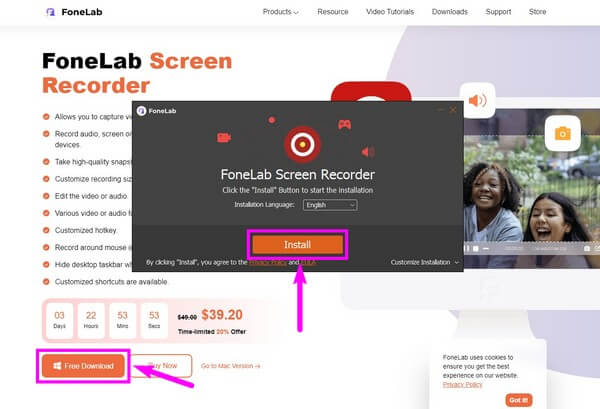
Krok 2Udeř telefon ikonu na malých políčkách na konci hlavního rozhraní programu. Dovede vás k typům zařízení, které nástroj podporuje. Výběr Záznamník iOS or Android rekordér, v závislosti na vašem zařízení.
Krok 3Připojte počítač a svůj iPhone nebo iPad ke stejné síti Wi-Fi. Postupujte podle průvodce zobrazeném na rozhraní a začněte zrcadlit obrazovku. Chcete-li jej použít, je k dispozici také zrcadlení zvuku.
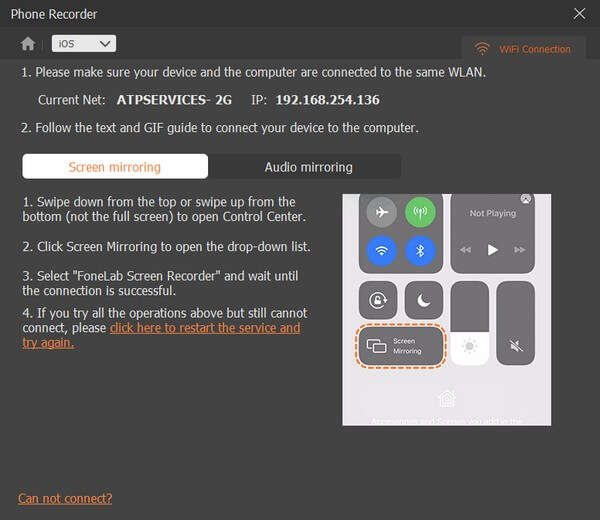
Krok 4Poté můžete konečně sledovat filmy nebo prohlížet mediální soubory ze zařízení na větší obrazovce počítače.
FoneLab Screen Recorder umožňuje zachytit video, audio, online tutorial atd. Na Windows / Mac a můžete snadno přizpůsobit velikost, editovat video nebo audio a další.
- Nahrávejte video, audio, webovou kameru a pořizujte snímky obrazovky ve Windows / Mac.
- Náhled dat před uložením.
- Je bezpečný a snadno použitelný.
Část 4. Často kladené otázky o nefunkčnosti Airplay
1. Co mám dělat, když zvuk nefunguje na AirPlay?
Ujistěte se, že je hlasitost na vašem zařízení i počítači nastavena a není ztlumená, pokud máte potíže se slyšením zvuku při streamování videa.
2. Jsou telefony s Androidem jedny z mála, které mají AirPlay?
Je smutné říct, že ne. Jedním z mála zařízení podporujících AirPlay je Samsung TV. Telefony s Androidem však na seznamu nejsou. Dobrou zprávou je, že si můžete nainstalovat další nástroje, které vám umožní zobrazit obrazovku na různých zařízeních, např FoneLab Screen Recorder.
3. Může FoneLab Screen Recorder použít k připojení USB kabel?
Ano, může, ale zatím na zařízeních Android. Umožňuje připojení pomocí síťového nebo lightning kabelu v závislosti na tom, kde je vám to příjemné. Mezitím, pokud používáte zařízení iOS, připojení pomocí sítě je způsob, jak jít.
FoneLab Screen Recorder umožňuje zachytit video, audio, online tutorial atd. Na Windows / Mac a můžete snadno přizpůsobit velikost, editovat video nebo audio a další.
- Nahrávejte video, audio, webovou kameru a pořizujte snímky obrazovky ve Windows / Mac.
- Náhled dat před uložením.
- Je bezpečný a snadno použitelný.
Děkuji za přečtení až do konce. Oceňujeme vaši snahu vyzkoušet metody, které jsme pro vás navrhli. Další řešení můžete vidět, jakmile navštívíte FoneLab Screen Recorder webová stránka.
